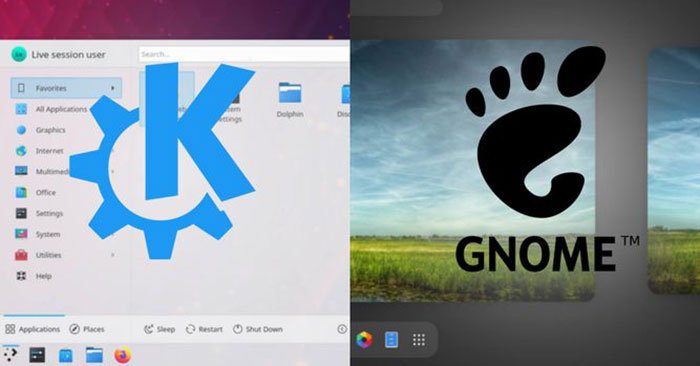Một trong những điều thú vị nhất về Linux là những gì bạn thấy trên màn hình của mình không phải lúc nào cũng giống như những gì bạn thấy trên màn hình của người khác. Giao diện, cách bạn tương tác với PC thường hoàn toàn khác nhau mặc dù cả hai người đang sử dụng cùng một hệ điều hành.
Windows và macOS đều chỉ có một giao diện hoặc môi trường desktop, trong khi Linux có rất nhiều, và hai trong số những môi trường desktop phổ biến nhất của Linux là KDE và GNOME. Vậy lựa chọn nào phù hợp với bạn? Cùng tìm câu trả lời qua bài viết sau đây nhé!
Giao diện người dùng
Cộng đồng KDE gọi desktop của họ là Plasma. Plasma được mặc định với bố cục kiểu Windows có thể đã quen thuộc với nhiều người lần đầu tiên sử dụng Linux. App launcher (trình khởi chạy ứng dụng) có thể truy cập từ phía dưới bên trái, các ứng dụng xuất hiện trong bảng điều khiển dọc theo cạnh dưới và các chỉ báo hệ thống ở phía dưới bên phải.
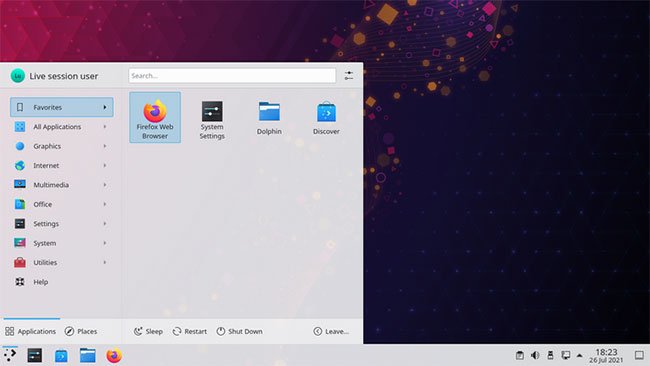
Các ứng dụng KDE có các nút thu nhỏ, phóng to và đóng trên thanh tiêu đề. Dưới đó, bạn sẽ tìm thấy thanh menu trong nhiều chương trình (không phải tất cả) được thiết kế đặc biệt cho KDE.
Đối với GNOME, cộng đồng đã dành hơn một thập kỷ để phát triển một giao diện và ngôn ngữ thiết kế độc đáo riêng, tập trung xung quanh Activities Overview, một vị trí duy nhất nơi bạn có thể tìm kiếm file hoặc ứng dụng, xem các cửa sổ đang mở và điều hướng không gian làm việc. Bạn phóng to không gian làm việc khi sẵn sàng sử dụng một ứng dụng đang mở và thu nhỏ vào Activities Overview để có cái nhìn tổng quan về tất cả những gì đang làm và để bắt đầu làm việc khác.
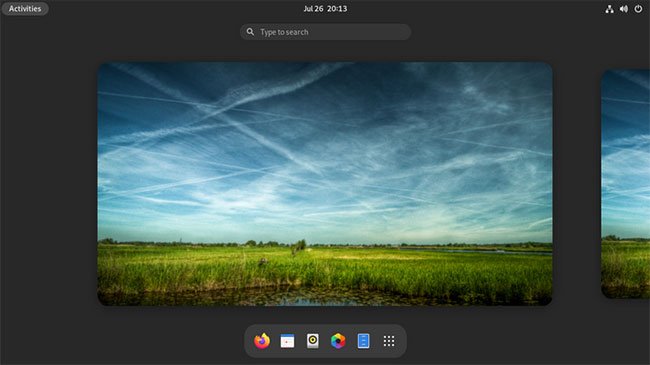
Các ứng dụng GNOME không có nút thu nhỏ hoặc phóng to. Chủ nghĩa tối giản này được thể hiện ở mọi nơi. Các nhà phát triển GNOME có quan điểm rằng mọi tùy chọn hoặc nút bổ sung đều sẽ gây ra kết quả không mong muốn nào đó cho cả nhà phát triển và người dùng. Vì vậy, các ứng dụng GNOME có xu hướng đơn giản hơn, dành riêng để thực hiện những tác vụ đơn lẻ một cách trực quan nhất có thể.
Khả năng tùy chỉnh
KDE Plasma được cho là giao diện người dùng đồ họa có thể tùy chỉnh cao nhất có sẵn cho bất kỳ hệ điều hành desktop nào. Không cần phải cài đặt bất kỳ phần mềm đặc biệt hay chỉnh sửa bất kỳ dòng code nào, bạn có thể điều chỉnh hầu hết mọi khía cạnh của giao diện desktop.
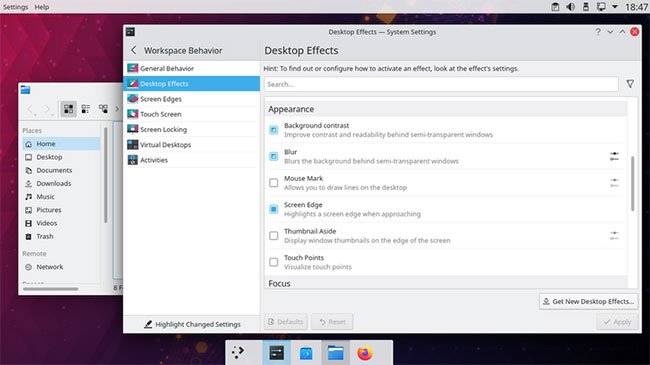
Các chỉnh sửa ví dụ bao gồm thay đổi kích thước và vị trí của bảng điều khiển, các tiện ích con xuất hiện trên bảng điều khiển hoặc trên desktop của bạn, theme, những nút xuất hiện trong thanh tiêu đề ứng dụng, phông chữ, biểu tượng ứng dụng và tên ứng dụng trong app launcher.
GNOME không thể tùy chỉnh như KDE. Ngay cả những tùy chỉnh cơ bản, chẳng hạn như thay đổi phông chữ hệ thống, cũng yêu cầu cài đặt GNOME Tweak Tool, thay vì tìm kiếm trong cài đặt hệ thống.
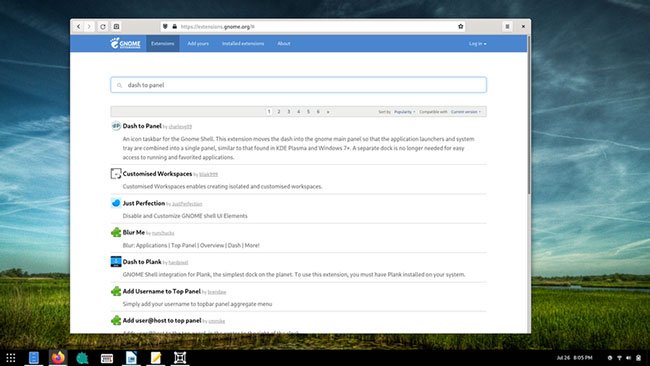
Nhưng GNOME có một tập hợp các tiện ích mở rộng, tương tự như những gì bạn tìm thấy trong những trình duyệt web. Với những tiện ích mở rộng này, về cơ bản bạn có thể thay đổi cách hoạt động của desktop. Nếu bạn muốn dock luôn hiển thị, có một tiện ích mở rộng cho điều đó. Nếu bạn thực sự muốn giữ một quy trình làm việc theo phong cách Windows, thì cũng có một tiện ích mở rộng để thực hiện điều này.
Để sử dụng các tiện ích mở rộng GNOME, bạn phải biết rằng chúng tồn tại và tìm chúng ở đâu. Ngược lại, KDE đưa các add-on trực tiếp vào màn hình. Bạn có thể cài đặt theme, hình nền, hiệu ứng màn hình, v.v… chỉ bằng cách nhấn vào nút Get New xuất hiện trong cài đặt hệ thống.
Các ứng dụng
Hầu hết mọi người đều là một fan hâm mộ lớn của ngôn ngữ thiết kế của GNOME và gần như mọi ứng dụng được thiết kế đặc biệt cho GNOME. Nếu muốn viết một bài báo, bạn có thể sử dụng trình soạn thảo markdown Apostrophe. Đối với những người muốn quản lý ảnh, gThumb sẽ là lựa chọn phù hợp. Đối với hầu hết người dùng, phần mềm GNOME tập trung vào những gì cần thiết theo hướng giúp họ tập trung vào công việc hiện tại.
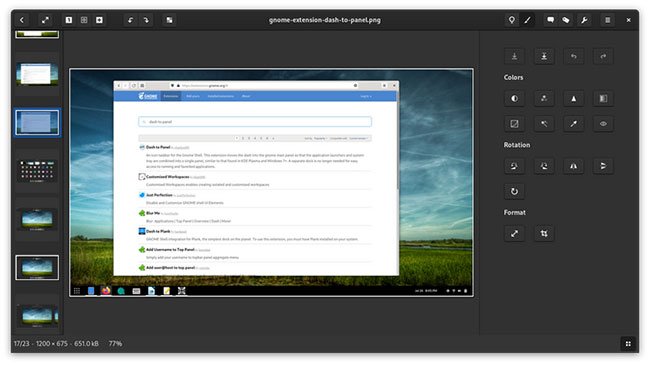
Tuy nhiên, mặc dù nhiều người dùng thích các ứng dụng GNOME, nhưng không có gì phủ nhận rằng KDE có nhiều lựa chọn phần mềm và tùy chọn mạnh mẽ hơn để lựa chọn. GNOME không có trình quản lý ảnh mạnh như digiKam hoặc trình chỉnh sửa video toàn diện như Kdenlive. Krita của KDE đã trở thành một công cụ minh họa điển hình cho những người chưa bao giờ sử dụng Linux.
KDE cũng có nhiều phần mềm thích hợp, chẳng hạn như Marble để quan sát những hành tinh và KStars để ngắm các vì sao. Bạn có thể tìm thấy danh sách đầy đủ các phần mềm KDE tại apps.kde.org.
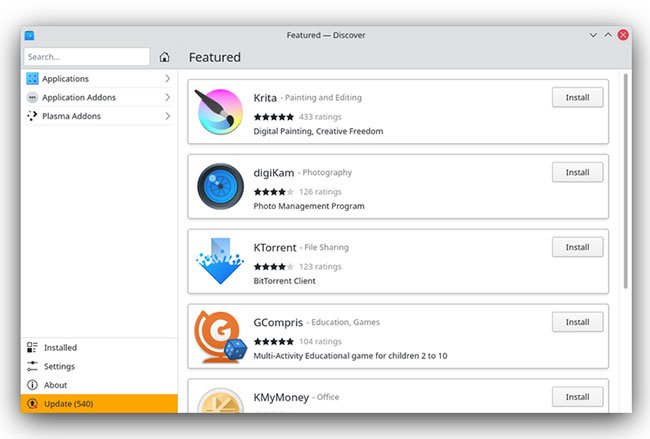
Với KDE, bạn có thể bắt đầu tùy chỉnh các ứng dụng theo ý thích của mình – ẩn các thanh menu, điều chỉnh các bảng hiển thị và chỉnh sửa cái này cái kia.
Không có cách nào để thiết kế ứng dụng phù hợp với tất cả mọi người. GNOME thực hiện một cách tiếp cận kiên định đối với thiết kế ứng dụng. KDE để lại nhiều quyền quyết định hơn cho người dùng.
Tính dễ sử dụng
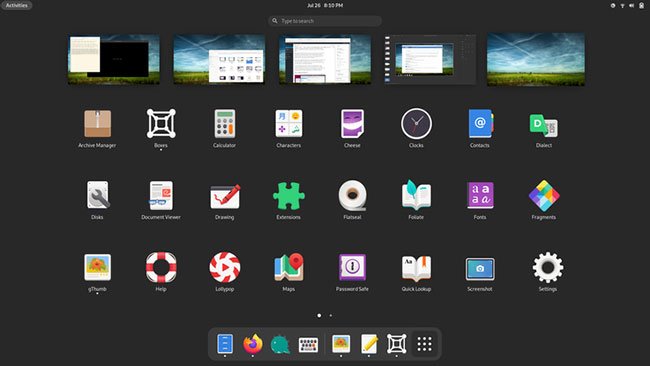
Việc môi trường desktop nào dễ sử dụng hơn một phần phụ thuộc vào kỳ vọng và trình độ kỹ thuật hiện có của bạn. Đối với những người đã quen thuộc với Windows, KDE Plasma có thể cung cấp một quá trình chuyển đổi dễ dàng hơn.
Mặt khác, nhiều người luôn thấy Windows và các giao diện desktop truyền thống rất phức tạp và khó hiểu.
Ngôn ngữ thiết kế của GNOME gần với những gì mà nhiều người trong chúng ta đã trải nghiệm trên điện thoại và máy tính bảng của mình. Điều đó có nghĩa là GNOME tương đối dễ dùng bất kể bạn đã từng sử dụng máy tính hay chưa.
GNOME cũng nhấn mạnh vào việc đảm bảo máy tính có thể truy cập được với nhiều người nhất có thể, không chỉ bao gồm một khu vực cài đặt hệ thống dành cho khả năng truy cập, mà còn xem xét những vấn đề về khả năng truy cập trong ngôn ngữ thiết kế của chính các ứng dụng. Nhưng nhờ khả năng tùy biến tuyệt đối của Plasma, có một số cách bạn có thể điều chỉnh KDE cho phù hợp với nhu cầu của mình, điều mà bạn không thể dễ dàng thực hiện trên GNOME.
GNOME cho phép bạn thực hiện hầu hết các tác vụ từ một vị trí duy nhất, Activities Overview, mà bạn có thể nhanh chóng kích hoạt bằng cách di chuyển chuột lên trên cùng bên trái hoặc nhấn phím Super. Việc khởi chạy ứng dụng hoặc chuyển sang cửa sổ đang mở cũng rất đơn giản bằng cách nhấn phím Super, nhập một vài ký tự đầu tiên của tên ứng dụng và nhấn Enter.
Về mặt chức năng, KDE có thể làm điều tương tự, nhưng các tính năng được dàn trải giữa trình khởi chạy ứng dụng, bảng điều khiển, các widget khác nhau và KRunner (được kích hoạt bằng cách nhấn Alt + F2).
Có một nhược điểm trong cách tiếp cận của GNOME. Activities Overview có thể phóng to và thu nhỏ – đó là thứ bạn có thể sẽ tương tác thường xuyên. Chuyển động này có thể gây căng thẳng về thể chất đối với một số người, những người có thể thấy bản chất tương đối tĩnh của desktop Plasma dễ xử lý hơn vì lý do này.
Nói chung, GNOME đưa ra ít tùy chọn hơn, điều này làm giảm độ phức tạp. Các menu KDE không chỉ hiển thị một loạt các tính năng mà cách nó hiển thị những cài đặt còn kém nhất quán. Một số ứng dụng có thanh menu, một số có nút menu hamburger và một số khác thì không.
Sử dụng tài nguyên hệ thống
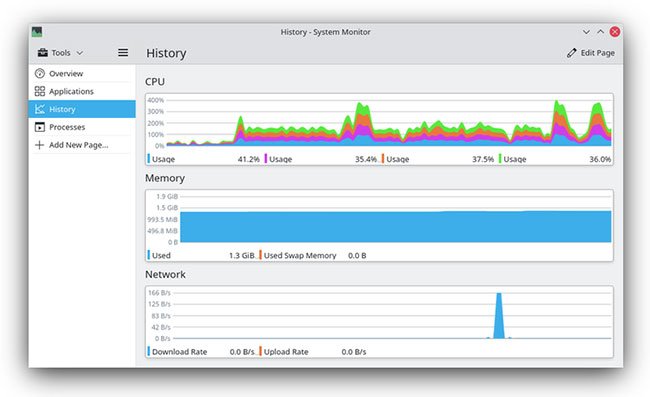
Cả hai môi trường desktop đều cho cảm giác nhanh trên phần cứng hiện đại. Mặc dù KDE và GNOME đều có ưu và nhược điểm riêng khi nói đến giao diện người dùng, tuy nhiên, có một tùy chọn sử dụng ít tài nguyên hệ thống hơn tùy chọn còn lại.
Đó là KDE Plasma. Có một lý do tại sao cả Pinebook và Pinephone, hai thiết bị ARM tương đối yếu, đều được cài đặt sẵn Plasma và Plasma Mobile. Đây cũng là một lý do khiến KDE được lựa chọn cho Steam Deck của Valve. KDE Plasma thậm chí còn cắt giảm một số môi trường desktop truyền thống như Xfce.
KDE và GNOME: Cái nào phù hợp với bạn?
Mặc dù cả hai môi trường desktop này đều cung cấp nhiều tính năng cho người dùng, nhưng một người dùng Linux có kinh nghiệm chắc chắn sẽ chuyển đổi qua lại một vài lần giữa KDE và GNOME.
Đối với những người không quan tâm đến việc mày mò với desktop, GNOME là một lựa chọn tốt hơn. Nếu bạn là người thích tùy chỉnh và kiểm soát diện mạo cho hệ điều hành của mình, KDE Plasma là một lựa chọn phù hợp.
Bạn thực sự có thể tạo ra một số quy trình làm việc hiệu quả bằng cách điều chỉnh Plasma để phù hợp với những trường hợp sử dụng cụ thể và sở thích của bạn. Bạn cũng có thể sử dụng tốt hơn các tài nguyên hệ thống của mình. Cho dù bạn chọn desktop nào thì bạn cũng đều có quyền tiếp cận với một số phần mềm tốt nhất mà thế giới Linux cung cấp.